Twitch는 게이머, 크리에이터, 취미 활동가 모두가 즐겨 찾는 스트리밍 플랫폼 중 하나가 되었습니다. 시청자는 좋아하는 스트리머를 시청하는 시간을 최대한 활용하고 싶을 것입니다.
하지만 플랫폼의 방대한 기능으로 인해 어디서부터 시작해야 할지 막막할 수 있습니다. 플랫폼에서 시간을 최대한 활용하고 좋아하는 콘텐츠 스트리머와 계속 소통하는 데 도움이 되는 몇 가지 유용한 팁과 요령을 살펴보세요.
좋아하는 스트리머 팔로우하기
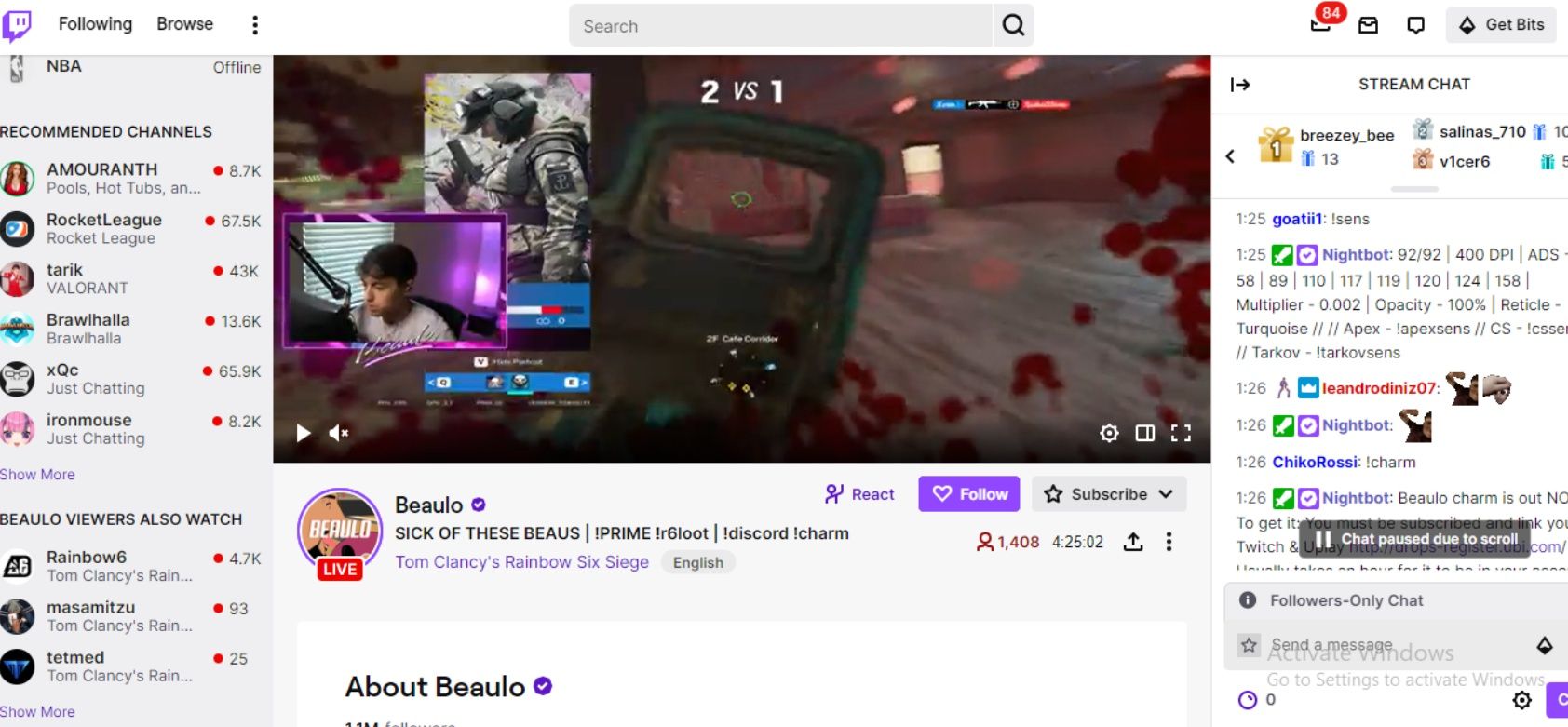
좋아하는 스트리머를 Twitch에서 팔로우하면 콘텐츠를 최신 상태로 유지하고 생방송을 놓치지 않을 수 있는 훌륭한 방법입니다. Twitch에서 스트리머를 팔로우하려면 해당 채널로 이동하여 프로필 사진 바로 옆에 있는 팔로우 버튼을 클릭하세요.
스트리머를 팔로우하면 해당 스트리머의 채널이 내 Twitch 홈페이지의 팔로잉 탭에 표시되며 생방송이 시작되면 알림을 받을 수 있습니다.
또한 Twitch는 이메일 및 모바일 푸시 알림을 포함하여 알림을 사용자 지정할 수 있는 여러 가지 옵션을 제공합니다. 이러한 설정에 액세스하려면 Twitch 홈페이지 오른쪽 상단의 프로필 사진을 클릭하고 설정을 선택합니다. 거기에서 알림 탭으로 이동하여 원하는 대로 기본 설정을 조정합니다.
좋아하는 스트리머를 팔로우하면 간단하고 효과적으로 Twitch에서 좋아하는 콘텐츠를 계속 접할 수 있습니다.
채팅 명령 사용하기
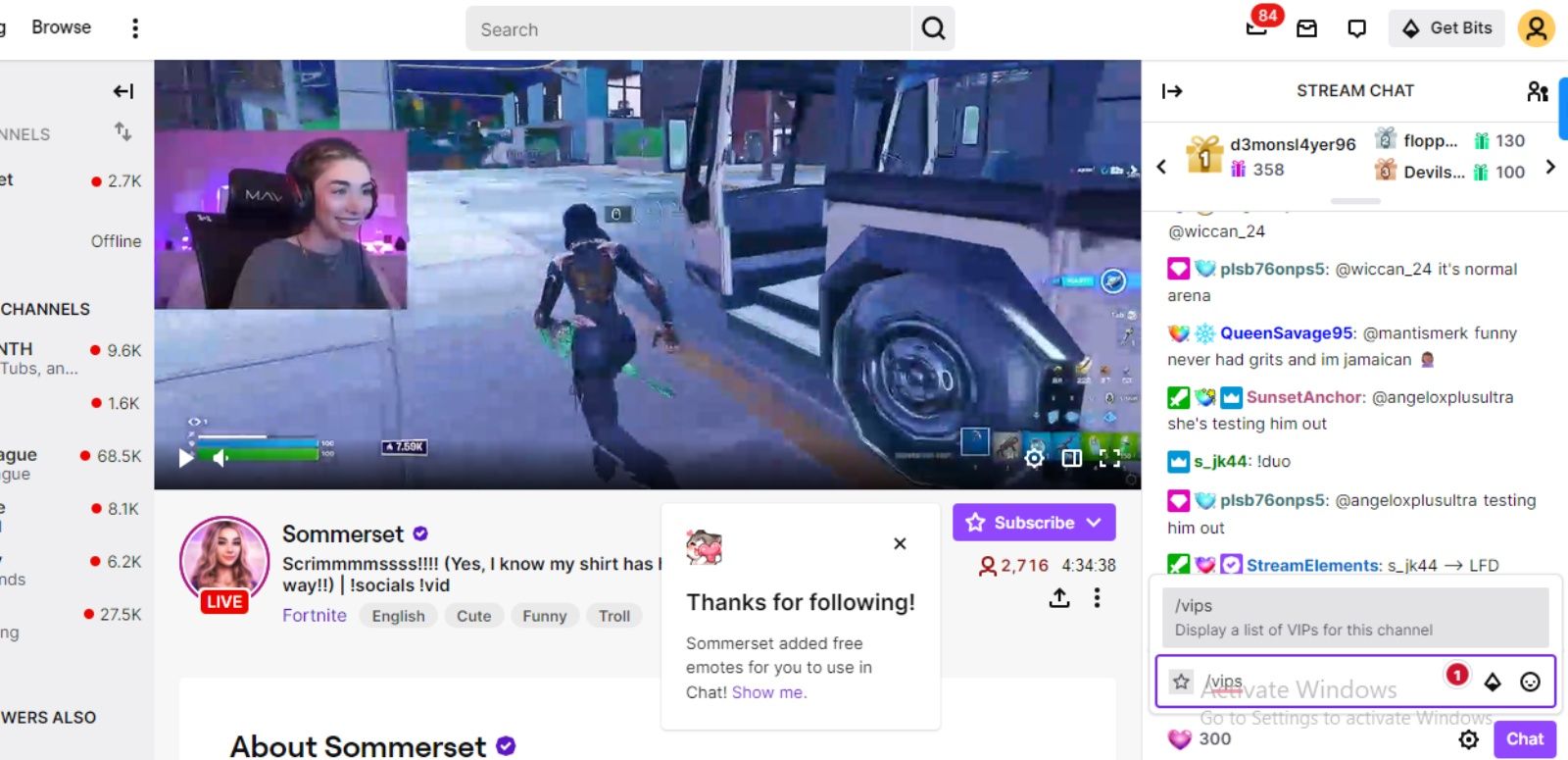
Twitch 채팅 명령은 커뮤니티와 교류하고 좋아하는 스트리머와 소통할 수 있는 훌륭한 방법입니다. 채팅 명령은 채팅 내에서 특정 동작이나 기능을 트리거하는 입력 메시지입니다.
이러한 명령은 간단한 텍스트 명령부터 노래 신청이나 방송 설정 변경과 같은 고급 기능까지 다양합니다.
Twitch에서 채팅 명령을 사용하려면 채팅 상자에 명령을 입력하고 Enter 키를 눌러야 합니다. 명령은 일반적으로 슬래시(/)를 앞에 붙여야 하며 대소문자를 구분하지 않습니다.
스트리머는 원하는 명령을 설정하고 사용할 수 있지만, Twitch 채팅 명령 페이지에서 알아야 할 모든 기본 Twitch 명령 목록을 확인할 수도 있습니다.
Twitch에서 극장 모드 사용
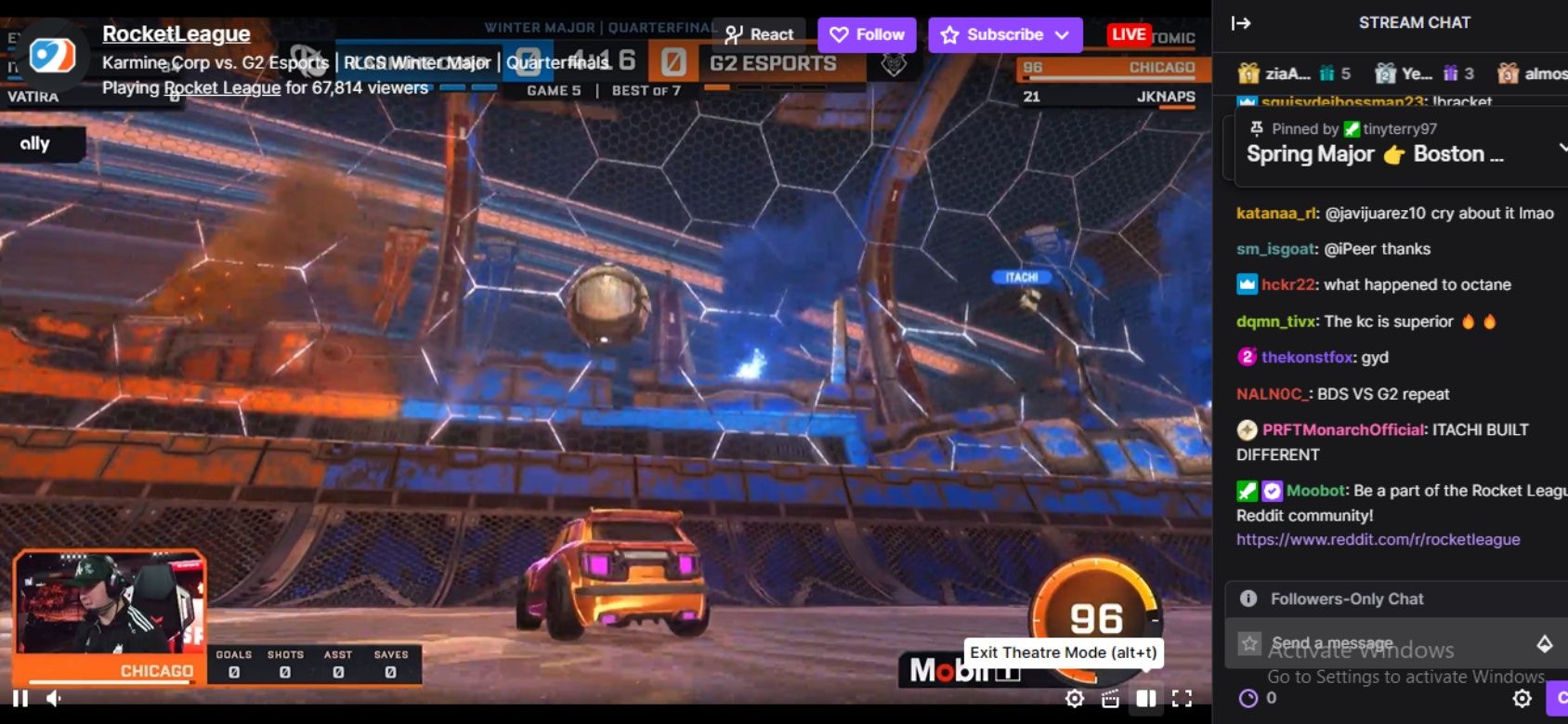
Twitch에서 극장 모드를 사용하면 화면에서 방해 요소를 제거하고 동영상 플레이어를 확장하여 더욱 몰입감 있는 시청 환경을 제공할 수 있습니다.
Twitch에서 극장 모드를 사용하려면 동영상 플레이어의 오른쪽 하단에 있는 극장 모드 버튼을 클릭하기만 하면 됩니다. 마찬가지로 종료하려면 극장 모드 버튼을 다시 클릭하거나 극장 모드에 있는 동안 ESC 키를 눌러야 합니다.
극장 모드를 사용하면 특히 방해 요소 없이 큰 동영상 플레이어를 선호하는 경우 더욱 즐거운 시청 환경을 만들 수 있습니다. 한 번 사용해 보시고 Twitch 시청 환경이 어떻게 개선되는지 확인해 보세요.
트위치 이모티콘 사용하기
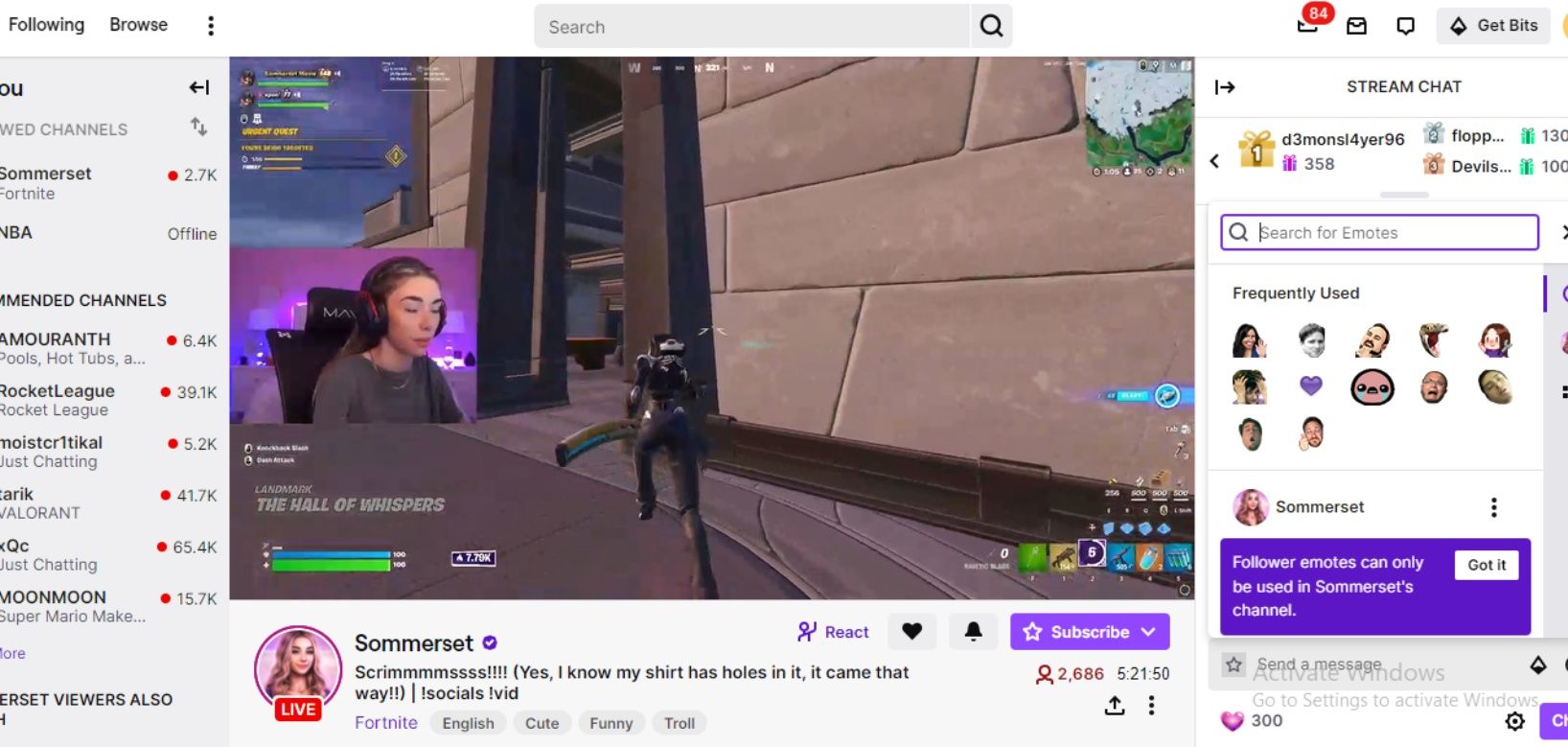
이모티콘은 시청자와 스트리머가 시각적 신호를 통해 자신을 표현할 수 있도록 해주는 트위치에서 인기 있는 커뮤니케이션 수단입니다. Twitch에서 이모티콘을 사용하려면 이모티콘 선택기를 사용하거나 채팅에서 이모티콘 코드를 직접 입력하면 됩니다.
이모티콘 선택기는 사용 가능한 모든 이모티콘을 표시하는 드롭다운 메뉴로, 버튼 클릭 한 번으로 선택할 수 있습니다. 이모티콘 코드는 콜론으로 묶인 문자와 숫자의 조합이며, 채팅에 입력하면 해당 이모티콘이 표시됩니다.
모든 사용자가 모든 이모티콘을 사용할 수 있는 것은 아니라는 점에 유의해야 합니다. 일부 이모티콘은 특정 Twitch 파트너, 제휴사 또는 정기구독자만 사용할 수 있습니다. 특정 이벤트나 프로모션 기간에만 사용할 수 있는 이모티콘도 있습니다.
Twitch에서 이모티콘을 사용할 때는 정중하게 사용하고 커뮤니티의 다른 사람을 배려하는 것이 중요하다는 점도 언급할 가치가 있습니다.
지난 방송 시청하기
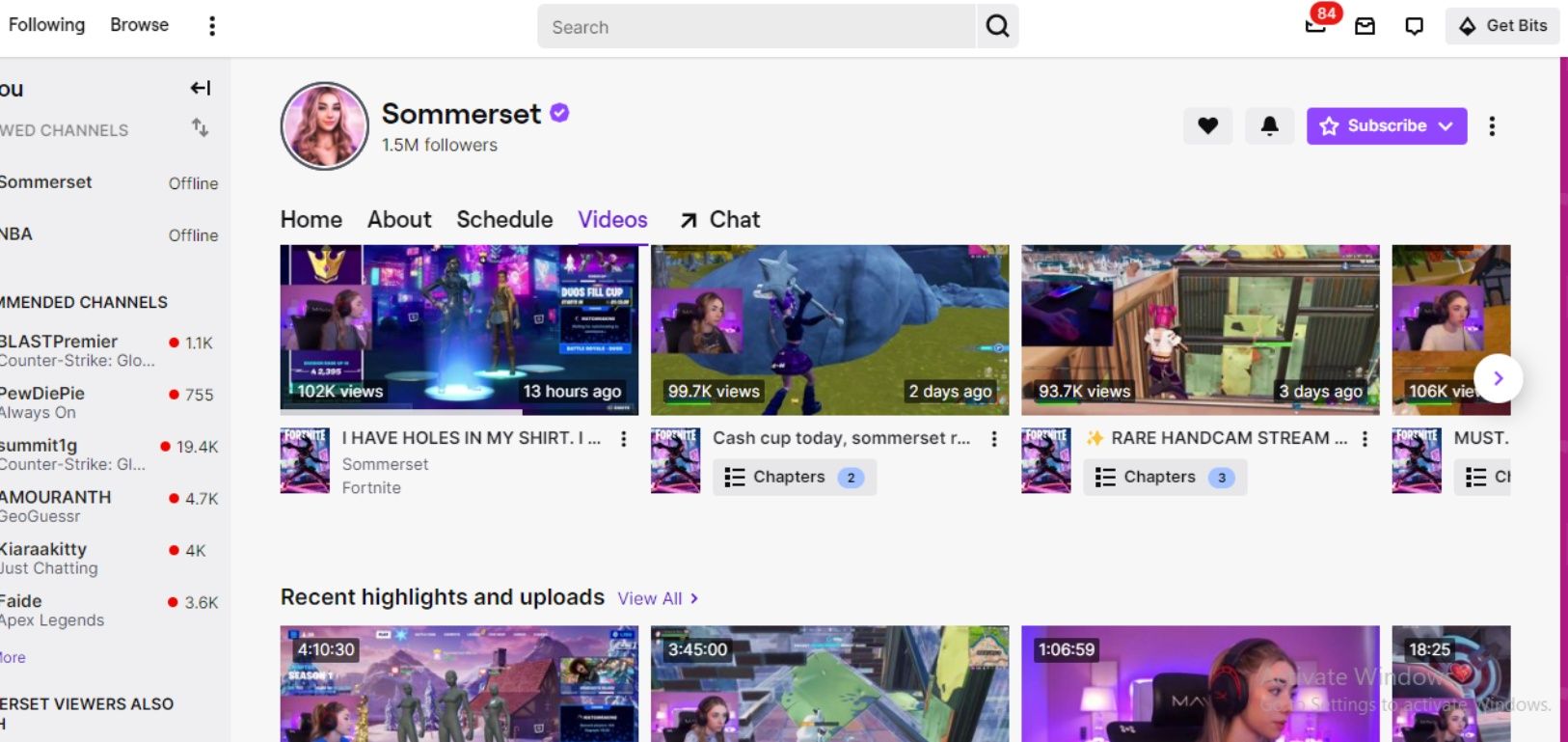
Twitch에서 지난 방송을 시청하면 놓친 콘텐츠를 다시 보거나 좋아하는 방송을 다시 볼 수 있는 좋은 방법입니다.
지난 방송을 보려면 보려는 채널로 이동하여 스트리머 이름 아래에 있는 동영상 탭을 클릭하면 됩니다.
여기에서 해당 채널의 모든 과거 생방송을 날짜별로 정렬하여 볼 수 있습니다. 검색창을 사용하여 특정 생방송을 찾을 수도 있습니다.
시청하고 싶은 과거 생방송을 찾았다면 해당 생방송을 클릭하여 재생을 시작하세요. 동영상 플레이어 하단에 있는 재생 컨트롤을 사용하여 일시정지, 되감기, 빨리 감기를 할 수 있습니다.
일부 채널에서는 이전 생방송을 삭제하거나 제한된 시간 동안만 시청할 수 있도록 선택할 수 있으므로 과거 생방송을 항상 시청할 수 있는 것은 아니라는 점에 유의하세요. 또한 일부 스트리머는 구독 중인 경우에만 지난 생방송을 시청할 수 있도록 허용합니다.
새로운 Twitch 채널 찾기
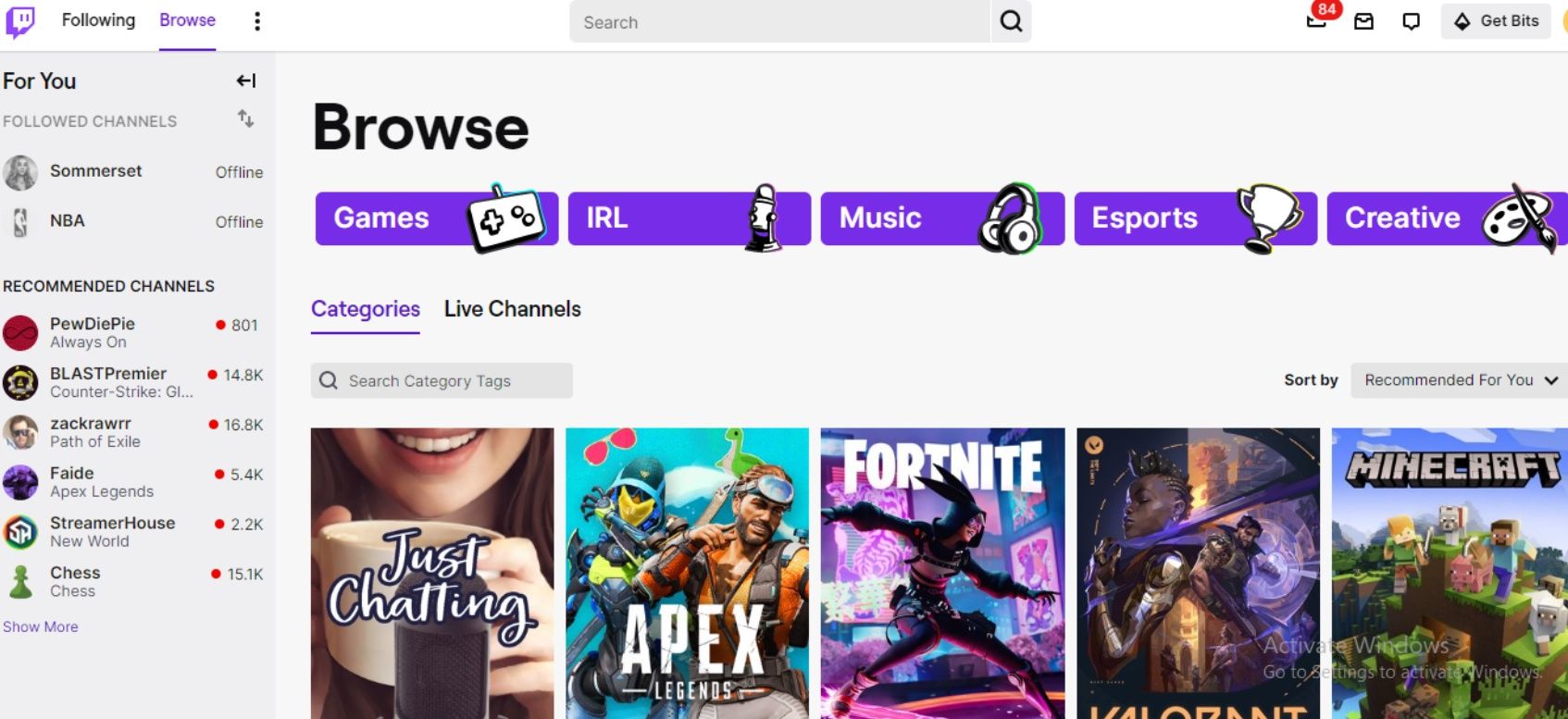
Twitch는 새로운 채널과 콘텐츠 스트리머를 발견할 수 있는 다양한 방법을 제공합니다. 새로운 채널을 찾는 가장 쉬운 방법 중 하나는 Twitch 홈페이지의 찾아보기 탭을 확인하는 것입니다.
여기에서 게임, 음악, 토크쇼 등 카테고리별로 채널을 탐색할 수 있습니다. 언어별로 채널을 필터링하고 현재 어떤 채널이 생방송 중인지 확인할 수도 있습니다.
Twitch는 홈페이지에 시청 기록과 내가 팔로우하는 채널을 기반으로 채널을 추천하는 추천 채널 섹션도 제공합니다. 이 기능을 사용하면 관심사 및 선호도에 맞는 채널을 찾을 수 있습니다.
새로운 채널을 찾는 또 다른 방법은 Twitch 홈페이지의 검색창을 사용하는 것입니다. 관심 있는 콘텐츠와 관련된 키워드를 입력하면 Twitch가 검색어를 기반으로 추천 채널을 제공합니다. 이러한 도구를 활용하면 시청 옵션을 확장하고 인기 있는 Twitch 스트리머를 찾을 수 있습니다.
좋아하는 Twitch 스트리머 후원하기
좋아하는 스트리머가 계속해서 콘텐츠를 제작하고 채널을 성장시키려면 Twitch에서 스트리머를 후원하는 것이 중요합니다. 좋아하는 스트리머를 후원하는 방법은 다음과 같습니다.
⭐ 해당 스트리머의 채널을 구독하세요: 채널을 구독하면 좋아하는 스트리머를 재정적으로 후원하고 광고 없는 시청, 이모티콘, 배지 등의 독점 혜택을 받을 수 있습니다.
⭐ 기부하기: 스트리머에게 기부하는 것은 스트리머를 후원할 수 있는 또 다른 좋은 방법입니다. PayPal과 같은 플랫폼을 통해 기부하거나 Twitch에 내장된 기부 시스템을 사용할 수 있습니다. 일부 스트리머는 기부에 대한 알림을 설정하여 재미있는 경험을 선사하기도 합니다.
⭐ 소문내기: 좋아하는 스트리머의 콘텐츠를 소셜 미디어에 공유하거나 친구에게 알리거나 내 채널에서 호스팅하여 스트리머가 노출될 수 있도록 도와주세요.
⭐ 이벤트에 참여하세요: 좋아하는 스트리머가 이벤트에 참석하거나 만남을 주최하는 경우, 직접 참석하여 응원을 보내주세요.
간단한 팁과 요령으로 트위치 경험 향상하기
트위치는 게임 애호가와 콘텐츠 스트리머에게 인기 있는 플랫폼이 되었으며, 이 팁과 요령은 플랫폼에서 시간을 최대한 활용하고 더 많은 상호작용을 할 수 있도록 도와줄 것입니다.
일반 시청자든 열성 팬이든 이 팁을 활용하면 플랫폼의 잠재력을 최대한 발휘하고 Twitch 경험을 한 단계 더 끌어올릴 수 있습니다.